Mac使用Fiddler实现iPhone抓包教程
Fiddler已经更新支持Mac版本,那么Mac使用Fiddle如何设置呢?
1、Fiddler下载:https://www.telerik.com/fiddler
2、安装,双击“ Fiddler Everywhere.dmg”
3、注册,首次使用需要注册帐户,或者也可以使用Google帐户登录(需科学上网);
4、Fiddler设置
4.1 打开Fiddler 设置,按照下图设置HTTPS 证书
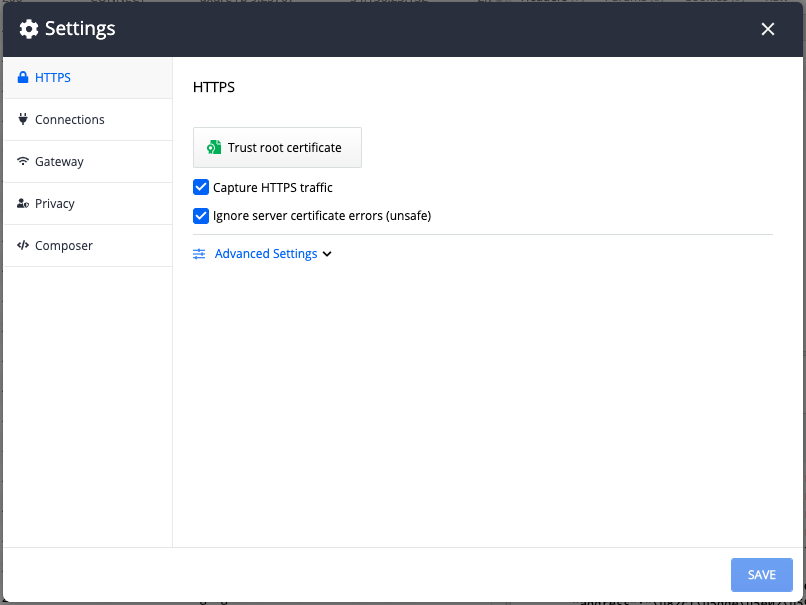
a、点击 Trust root certificate(会要求输入电脑密码,输入即可)
b、勾选 Capture HTTPS traffic
c、勾选 Ignore server certificate errors(unsafe)
4.2 设置 Connections
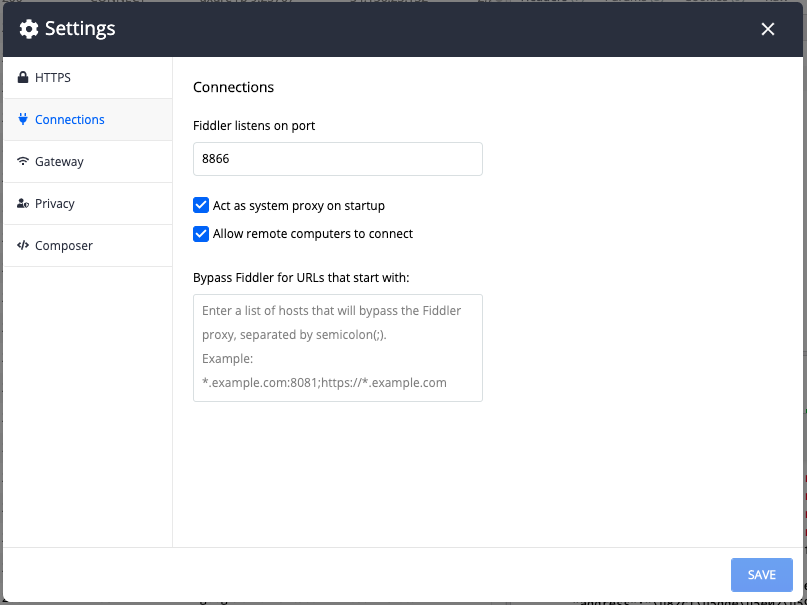
a、勾选 Act as system proxy on startup
b、勾选 Allow remote computers to connect
记住端口号,默认8866
5、查看本机IP地址
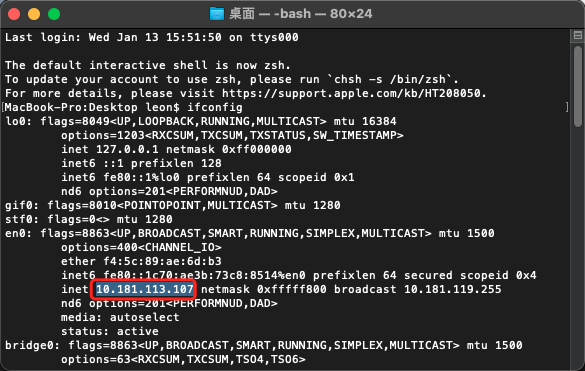
打开终端,输入ifconfig,如图所示,本机IP地址。
6、iPhone 与 Mac 连接在同一个局域网
7、在iPhone上安装证书
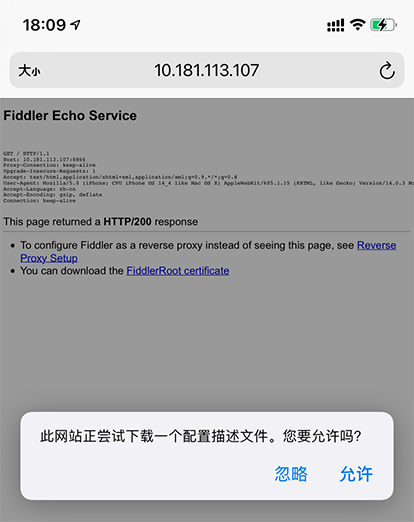
打开Safari浏览器,地址栏输入IP地址+端口号,打开上图页面后,点击"FiddlerRoot certificate",出现上图提示,点击"允许";
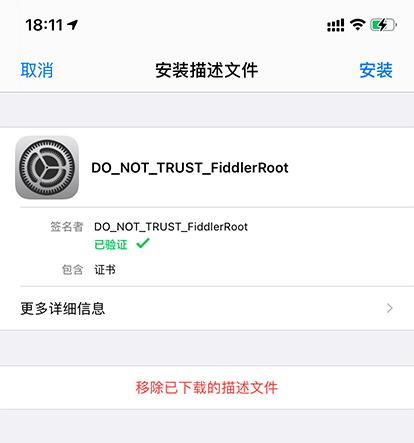
进入iPhone"设置 - 通用 - 描述文件与设备管理"安装描述文件
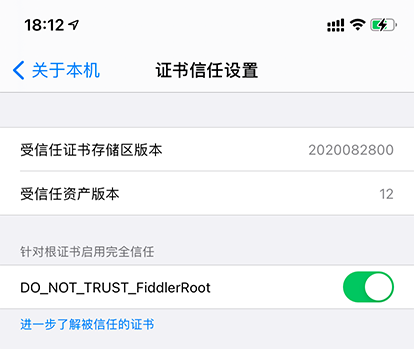
进入iPhone"设置 - 通用 - 关于本机 - 证书信任设置"打开"针对根证书启用完全信任"。
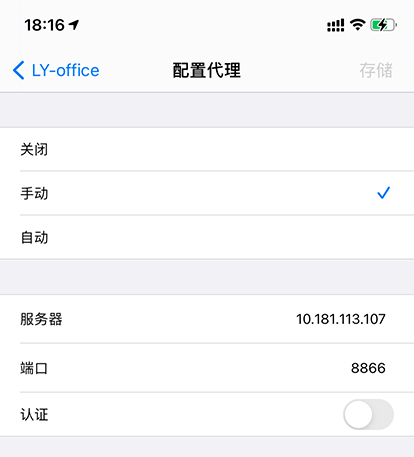
进入iPhone"设置 - 进入已经连接的无线局域网 - 配置代理 - 手动"配置对应的IP与端口号。
注:手机关闭代理,Fiddler不再获取手机端请求(如果Fiddler关闭了,手机的代理也需要关闭,否则手机无法上网)。
接下来在Fiddler 即可查看 HTTP 或 HTTPS 请求了~
引用自你的网站。